
チェックポイント
U-NEXTの無料トライアルは31日間無料でU-NEXTを体験することができる
31日以内に解約すれば、完全無料で体験できる
スマホやPCで簡単に無料トライアルに登録できる
ポイントを使用して最新作の映画やマンガ、ラノベを購入することができる
無料トライアル開始で加入特典ポイントがもらえる
動画だけでなく、雑誌も読み放題
[toc]
U-NEXTの無料トライアルとは?
U-NEXTの有料会員と同じように動画見放題や雑誌の読み放題を楽しむことができる
U-NEXTの無料トライアルとは、31日間無料で実際にU-NEXTを楽しむことができます。
31日間の間に無料体験して満足行かなければ、無料トライアル期間中に解約することで、料金がかかることはありません。
動画見放題
- 洋画・邦画(15400作品以上)
- 海外ドラマ(970作品以上)
- 国内ドラマ(1550作品以上)
- 韓流・アジアドラマ(1570作品以上)
- アニメ(4900作品以上)
- キッズ(1310作品以上)
- ドキュメンタリー
- 音楽・アイドル
- バラエティー
- その他💕(15000作品以上)
U-NEXTの動画見放題は、子供から大人向けの作品まで数多くのジャンルが取り揃えてあり、270000作品以上を見放題で楽しむことができます。
地上波では、あまり放送されなくなった韓流ドラマもU-NEXTでは、力が入れられていて、作品数が豊富で他の動画配信サービスでは、配信されていない作品も、U-NEXTでは視聴することができます。
その他の作品は、男性向けになります。
また、視聴履歴を消すことができ、プロフィールを変えることで、視聴履歴が共有されることがないので、プライベートが守られます。
さらに、お子様にも嬉しい子供向けの動画も豊富です。お子様がR指定された動画を視聴できないように非表示にすることができます。
雑誌読み放題
- 女性ファッション誌
- 女性ライフスタイル誌
- 男性ファッション誌
- 男性ライフスタイル誌
- 週刊誌
- ビジネス・IT系雑誌
- グルメ・トラベル系雑誌
- エンタメ・趣味系雑誌
- スポーツ・車系雑誌
U-NEXTは、動画見放題だけでなく雑誌も見放題で楽しむことができます。
普段、雑誌を読まれている方は、動画が見放題な上に雑誌も読み放題ですので、お得に利用することが可能です。
レンタル・購入作品
- 劇場公開から間もない作品や最新の作品
- マンガ(1話無料作品多数)
- ラノベ
- 書籍
U-NEXTには、動画見放題の他に、レンタル作品やマンガなど定額料金とは別料金で楽しむことができるコンテンツがあります。
コンテンツを楽しむためには、購入作品分のポイントが必要です。
このポイントは、無料トライアルを申し込むと、加入特典として600ポイントをもらえます。
また、無料トライアル後、継続して有料会員になると毎月1200ポイントがもらえます。
このポイントを利用することで、他の動画配信サービスでは配信されていない作品でもU-NEXTで最速で楽しむこともできます。
また、マンガ、ラノベ、書籍の購入にもこのポイントを利用することができます。
マンガ、ラノベ、書籍の購入は、後日40%ポイントがキャッシュバックされるので、40%引きで購入することができます。
さらに、このポイントは、U-NEXTだけでなくTOHO・イオン・松竹・ユナイテッド・シネマ・キネゾーの映画館でも使用することができます。
U-NEXTで動画をPCやスマホで楽しむだけでなく、実際に映画館に行き迫力のある映画を楽しむことがきます!
本当にU-NEXTの無料トライアルは、無料なのか?
U-NEXTの無料トライアルは、本当に無料で体験することができます。
U-NEXTを実際に体験して、今後も継続したい方はそのまま特に手続きなく継続することができます。
U-NEXTを実際に体験して満足が行かなければ、無料期間内の31日以内に解約することで無料で利用することができます。
解約を考えている方は、無料期間を確認しておきましょう。無料期間を過ぎた場合は、自動で有料会員に引き継がれ、料金の請求がきます。
無料トライアル終了日は、無料トライアル開始日から31日ですので、人によって日付が異なるので、注意してください。
U-NEXT無料トライアルを体験するために必要なもの
・メールアドレスやパスワードなどのU-NEXTのアカウント作成に必要なもの
・お支払い情報(クレジットカードやiTunes決済、ドコモ払い、au簡単決済、ソフトバンクまとめて払い、ワイモバイルまとめて払い、Amazon決済)
デビットカードは使用できません。
クレジットカードをお持ちでない方は、
・U-NEXTのアプリをダウンロードしてアプリ内で無料トライアルの申し込みをし、iTunes決済を利用
・スマートフォンの検索エンジンから無料トライアルの申し込みをし、お使いの携帯会社のキャリア決済を利用
・Fire TV・Fire TV Stickから無料トライアルの申し込みをし、Amazonでご使用の決済を利用
U-NEXTのギフトカードでは、無料トライアルのお申し込みをすることはできないので、注意してください。
U-NEXT無料トライアルの申し込み方法
U-NEXTで利用したいお支払方法によって、申し込み方法が異なります。どの媒体から申し込みしても、どの媒体でもログインすることができます。ただし、お支払方法の変更ができません。継続して利用される予定の方は、注意してください。
PCをご利用の方
PCからお申し込みをされる方は、クレジットカード決済を利用することができます。
まず、U-NEXTのウェブページにアクセスしてください
その後、「まずは31日間無料お試し」を選択してください。

氏名(カナ)、生年月日、性別、メールアドレス、パスワード、電話番号、お住いの地域を入力して
「次へ」を選択してください。
ログインIDをメールアドレスとは別にしたい方は、
「ログインIDをメールアドレスにする」からチェックを外して入力してください。
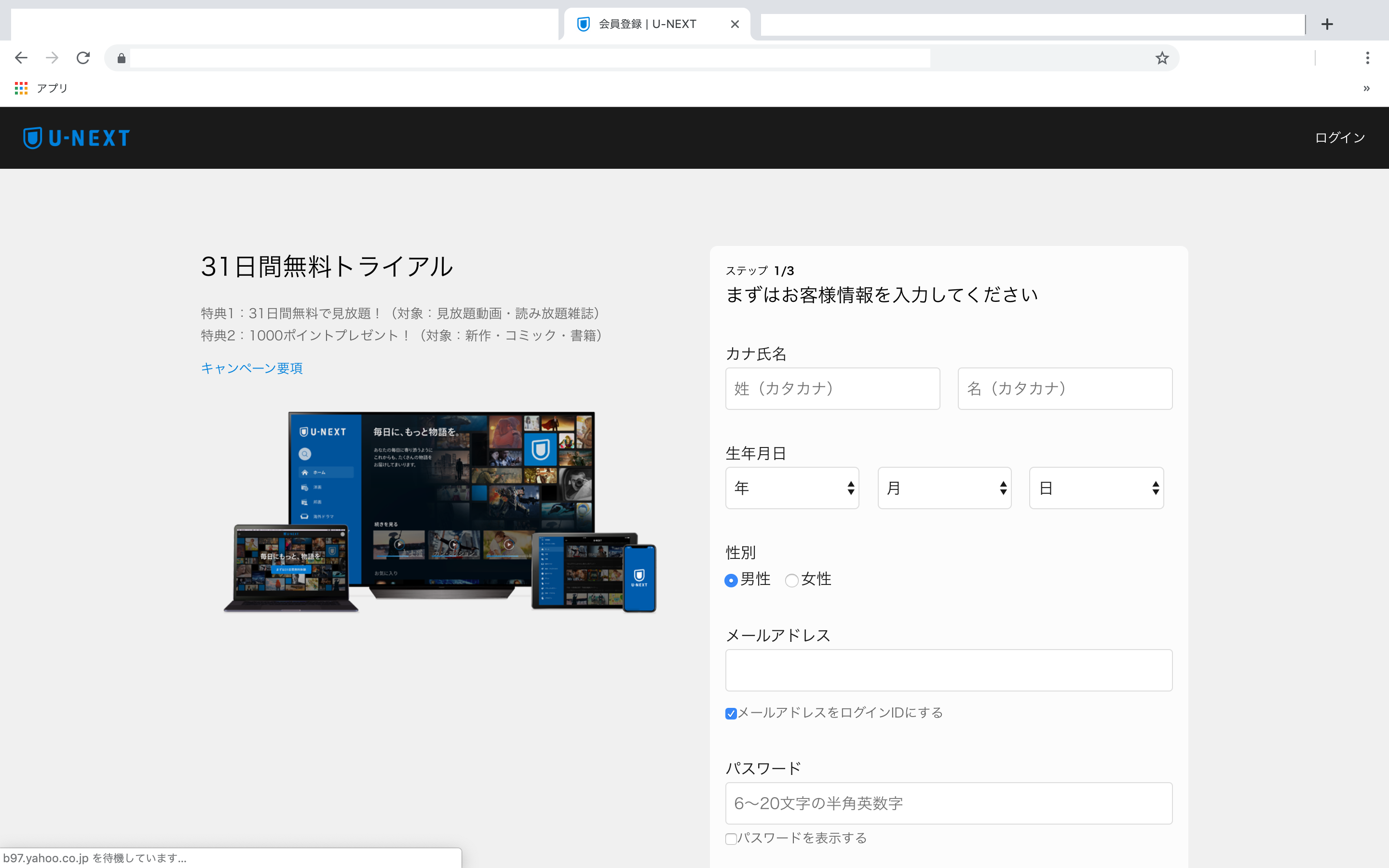
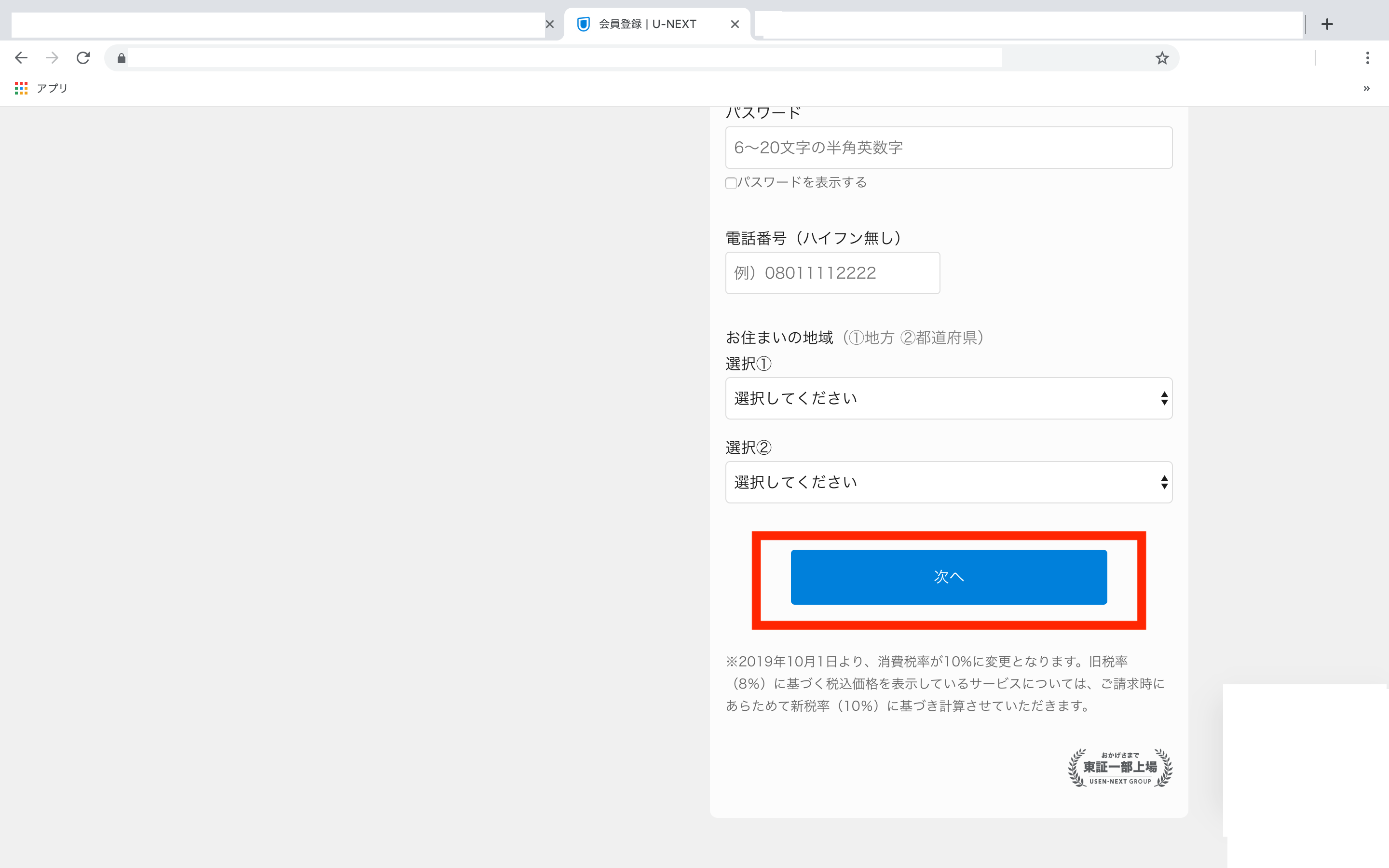
このページでクレジットカードの入力があります。
登録内容を確認してください。
登録内容に問題なければ、
「送信」を選択してください。
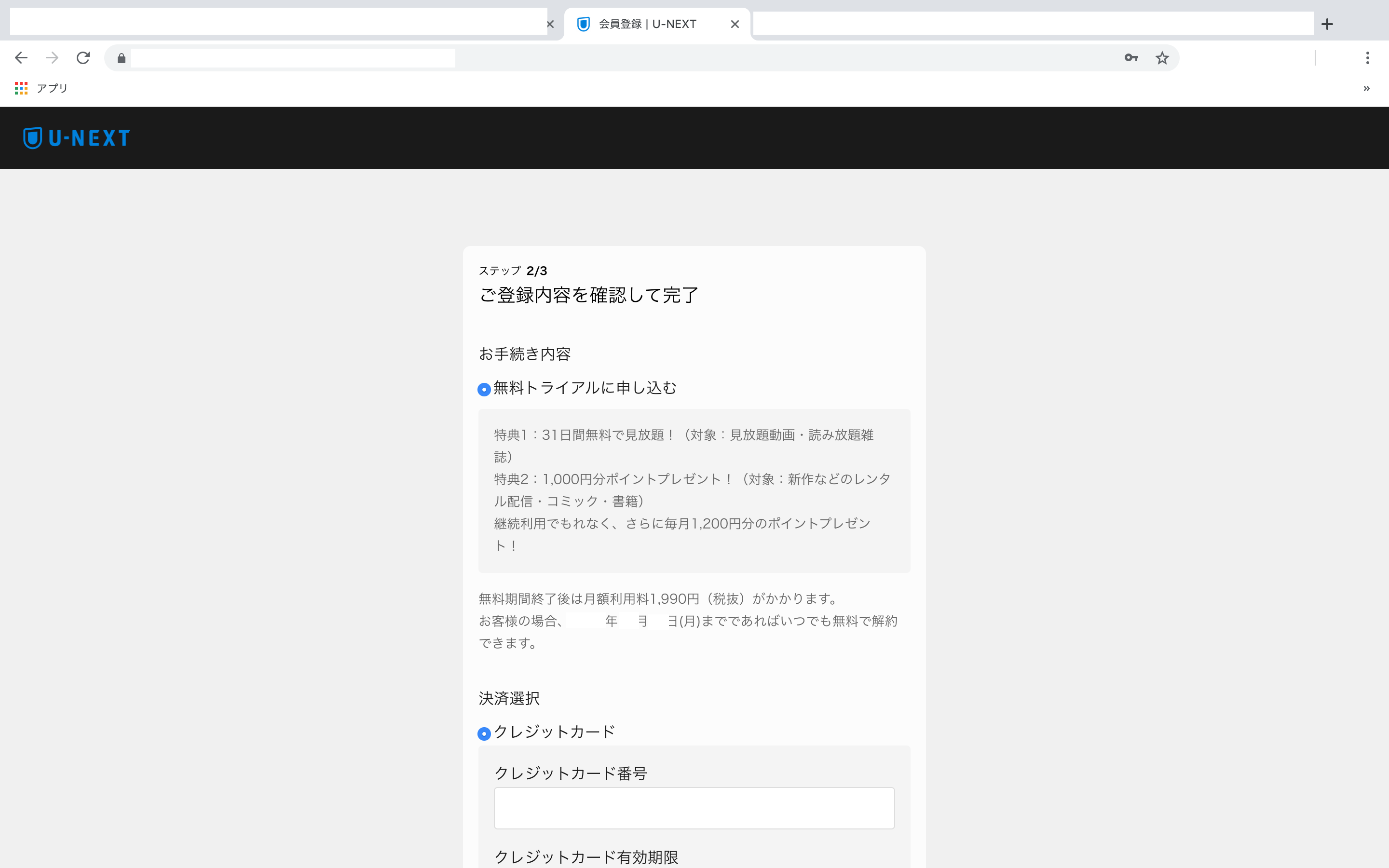
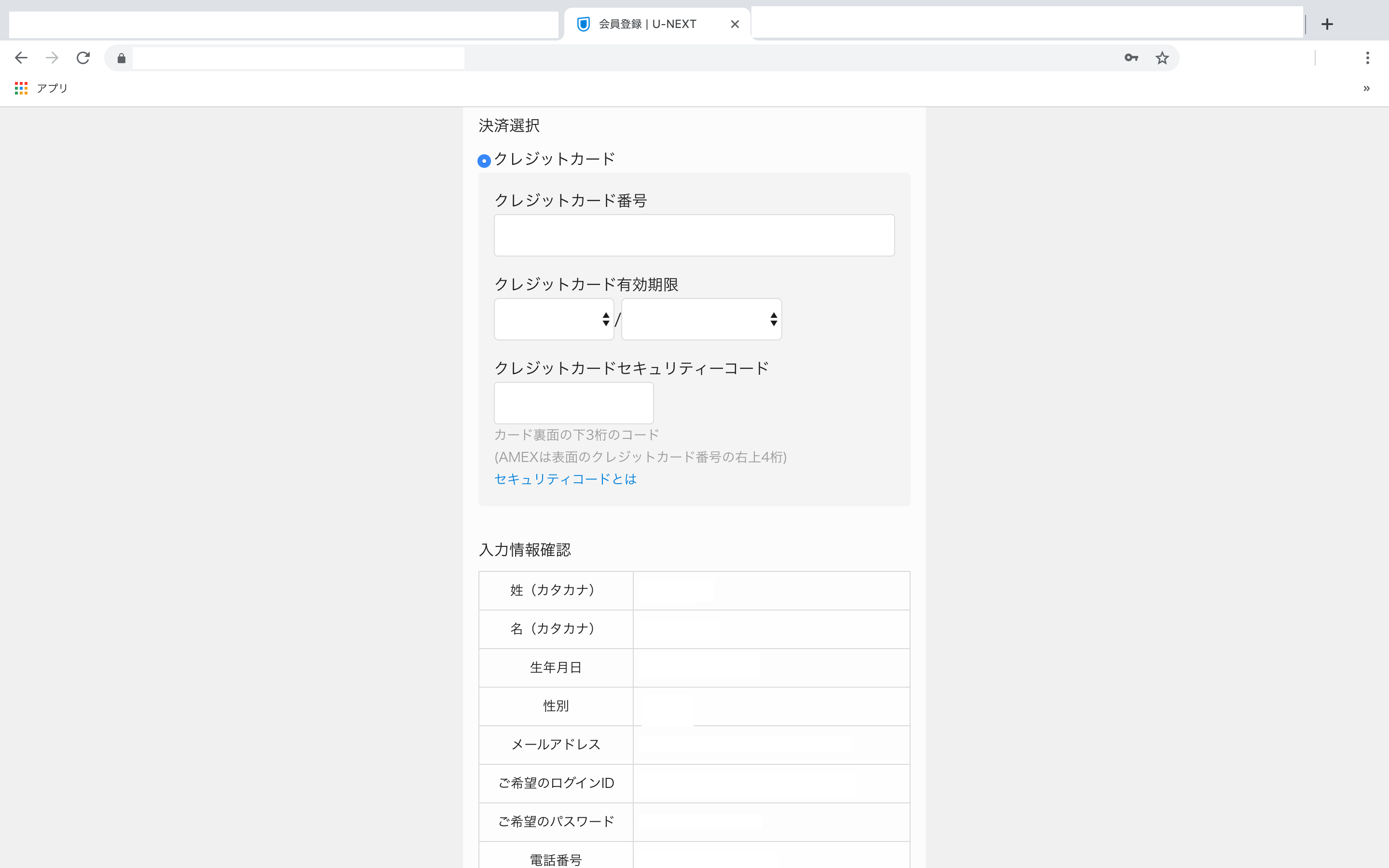
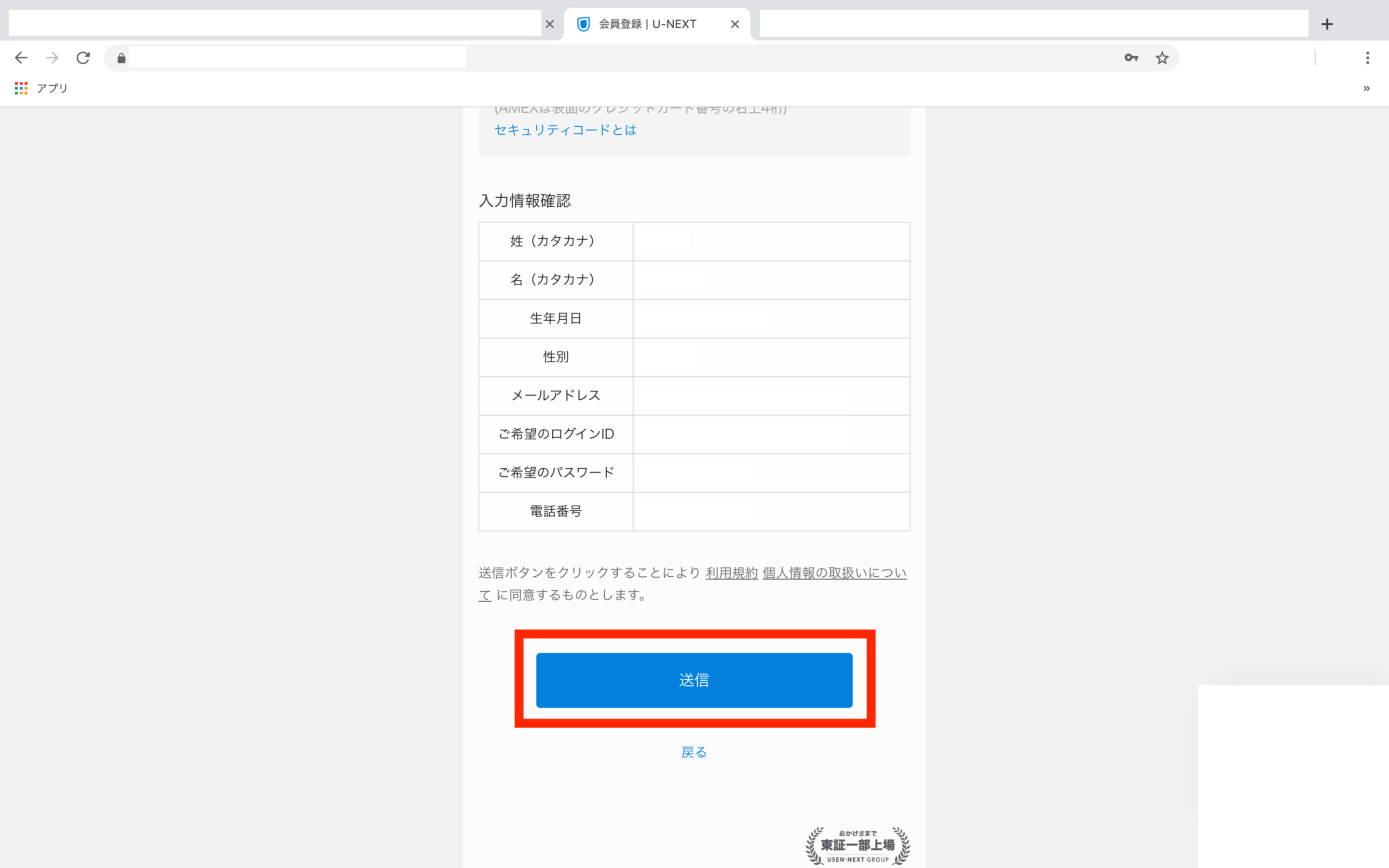
これで、U-NEXTの31日間無料トライアルのお申し込みが完了です。
「ホーム」を選択するとU-NEXTの動画視聴ページに移動します。
アカウントを追加を選択することで、「子」アカウントを作成することも可能です。「子」アカウントは3つまで作成できます。
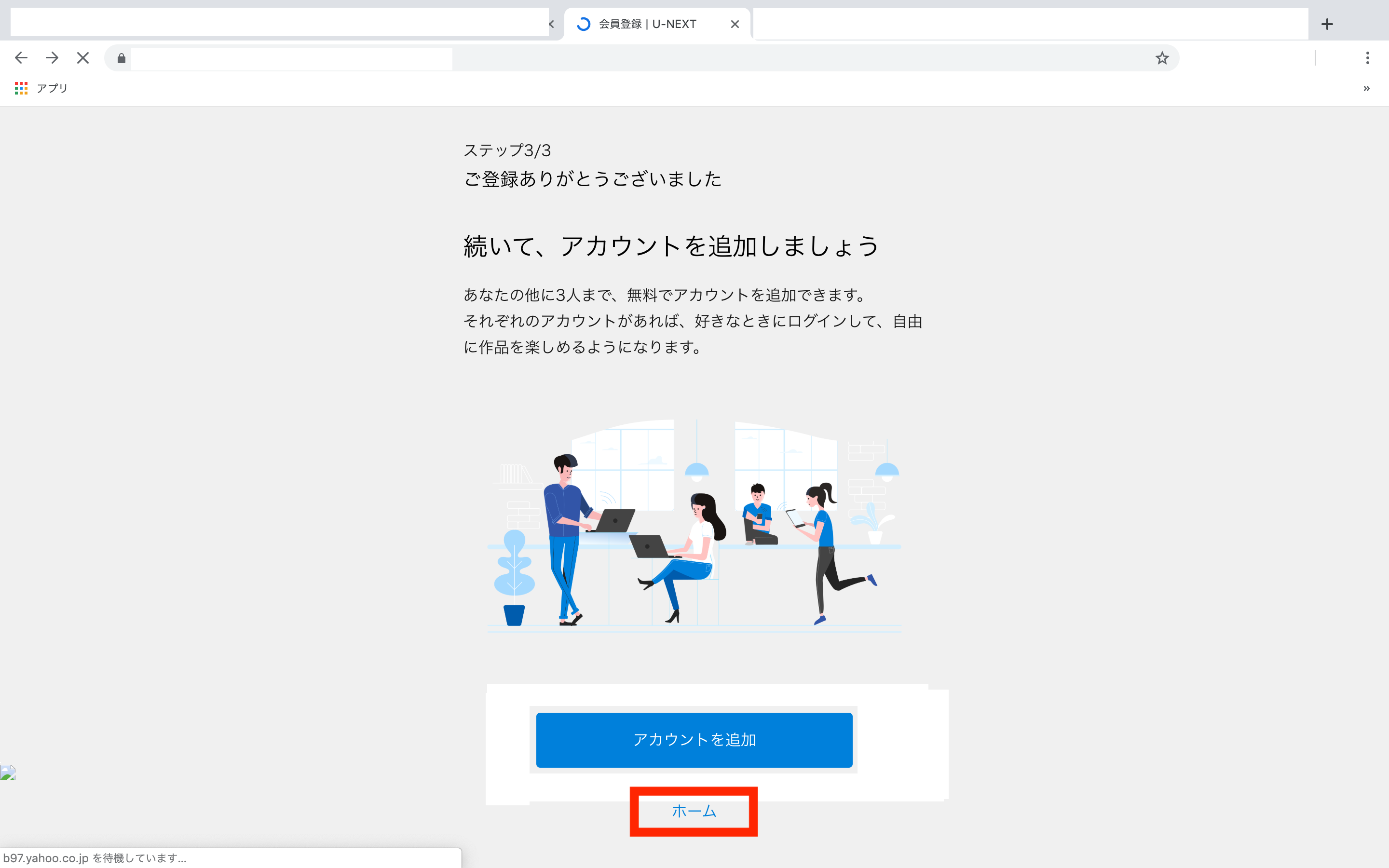
スマートフォンをご利用の方
スマホからお申し込みをされる方は、クレジットカード決済、ドコモ払い、au簡単決済、ソフトバンクまとめて払い、ワイモバイルまとめて払い、が利用できます。
まず、U-NEXTのウェブページにアクセスしてください
その後、「まずは31日間無料お試し」をタップしてください。

「次へ」をタップしてください。
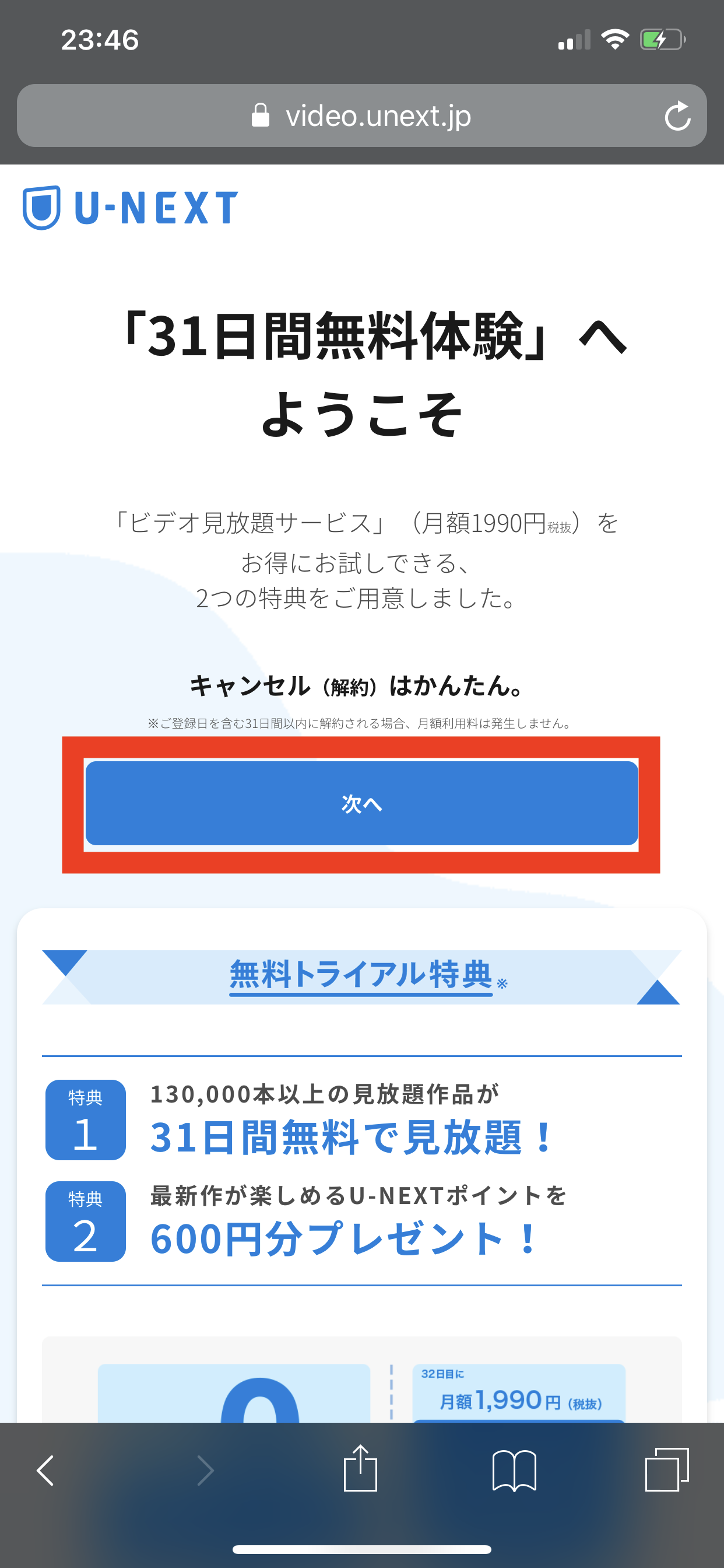
氏名(カナ)、生年月日、性別、メールアドレス、パスワード、電話番号、お住いの地域を入力して
「次へ」をタップしてください。
ログインIDをメールアドレスとは別にしたい方は、
「ログインIDをメールアドレスにする」からチェックを外して入力してください。

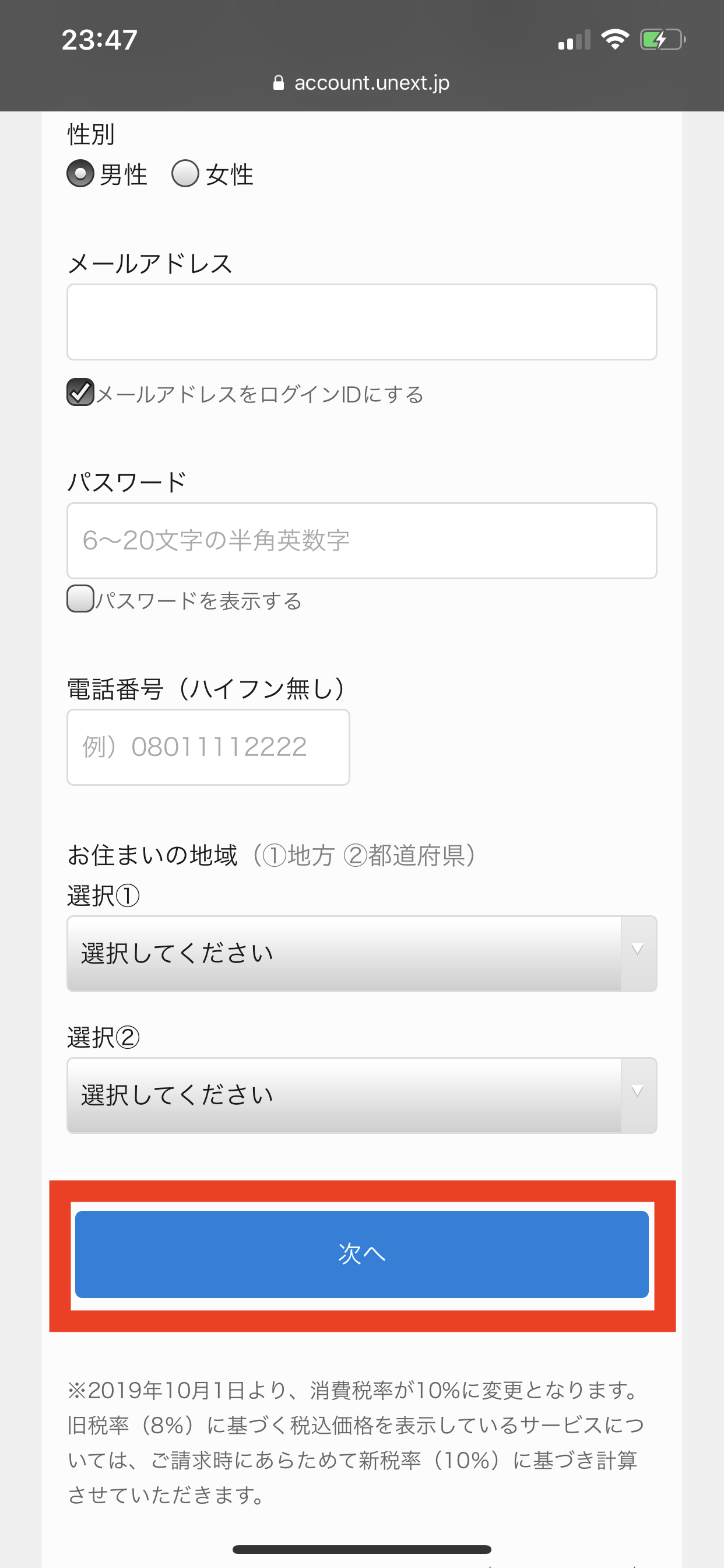
このページでお支払情報の入力があります。
クレジットカード決済、ドコモ払い、au簡単決済、ソフトバンクまとめて払い、ワイモバイルまとめて払いのいずれかを選択肢入力してください。
登録内容を確認してください。
登録内容に問題なければ、
「送信」をタップしてください。
送信をタップするとU-NEXTの31日間無料トライアルがスタートします。
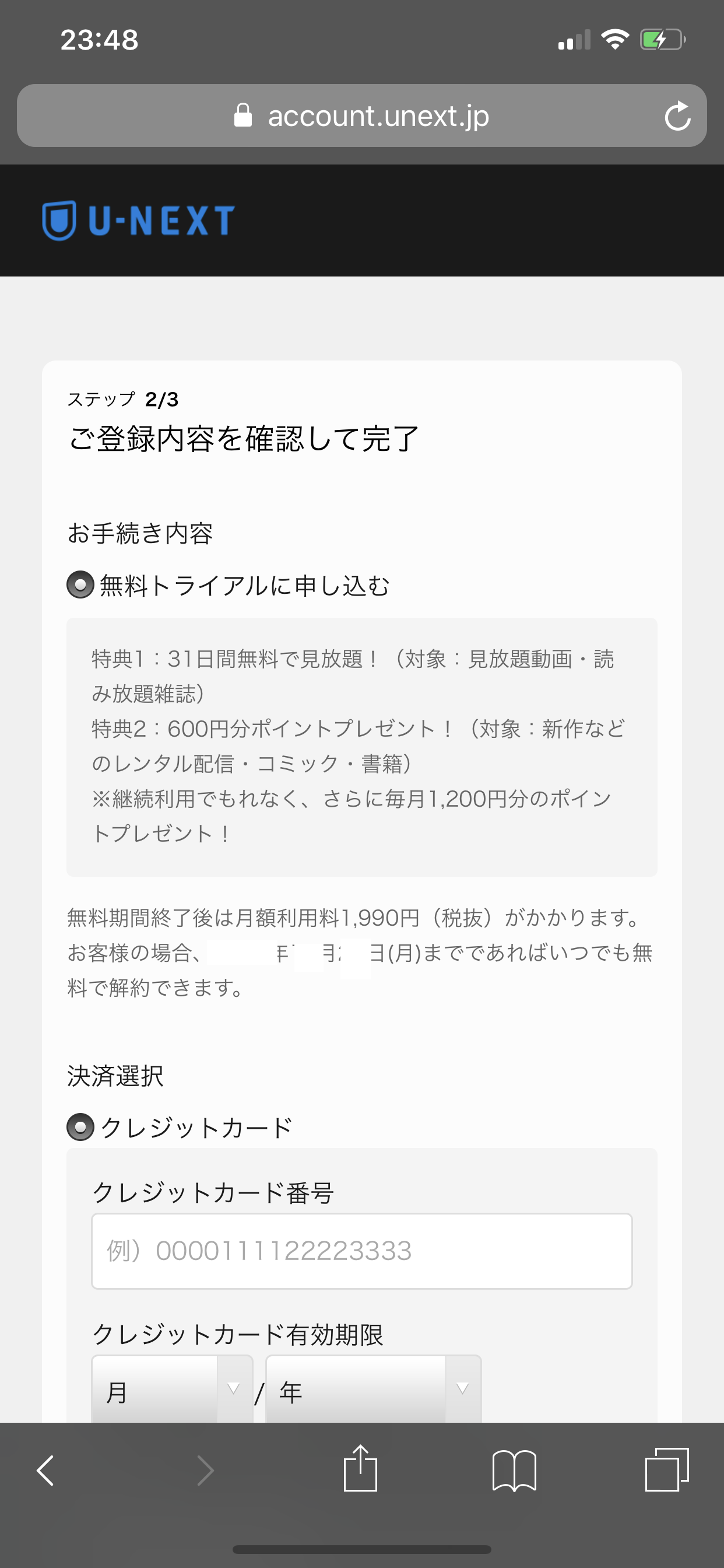

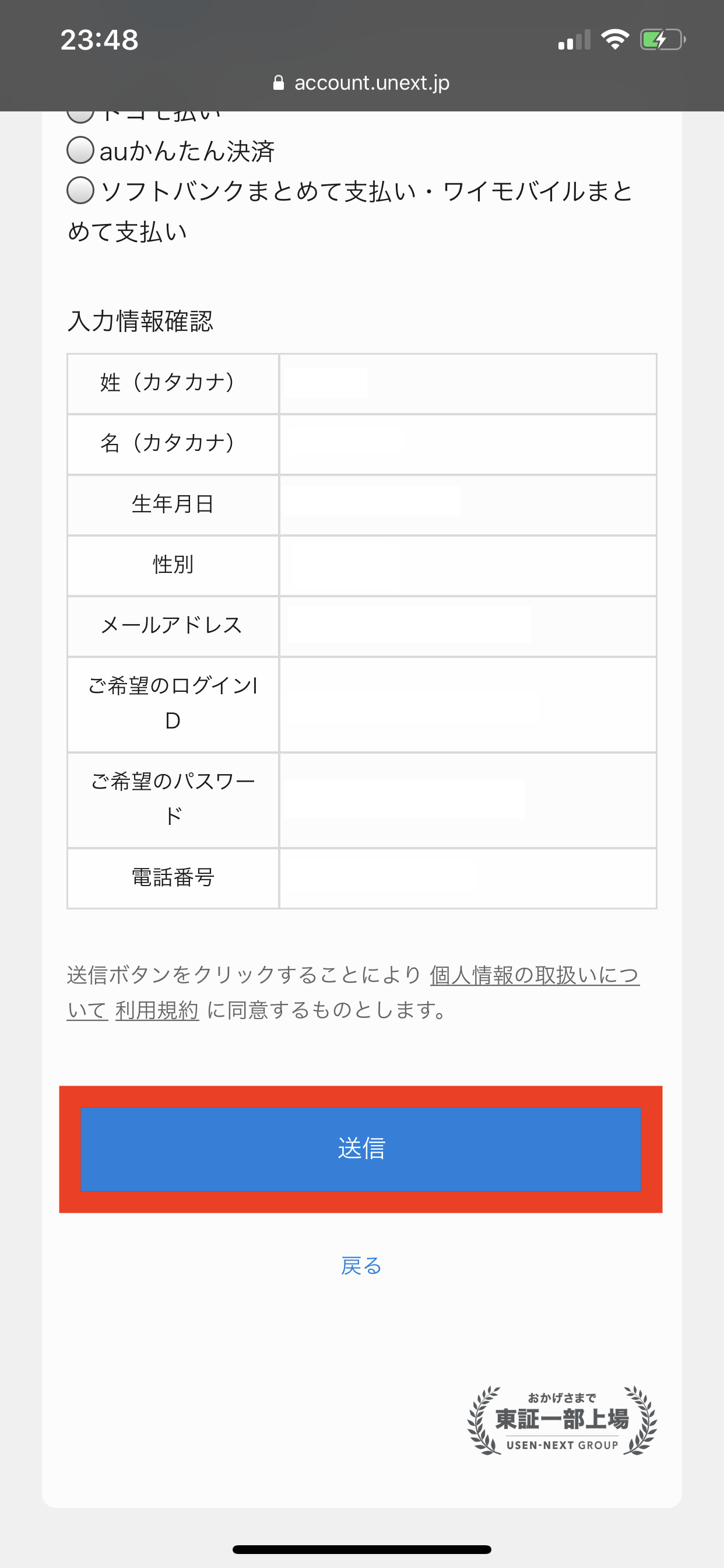
iTunes決済をご利用の方
一度iTunes決済で登録すると後から他のお支払方法に変更することはできません。
App StoreにてU-NEXTと検索しアプリをダウンロードしてください。
その後、
「まずは1ヶ月無料体験」をタップしてください。
iTunes Storeにサインインし、お申し込みを開始してください。
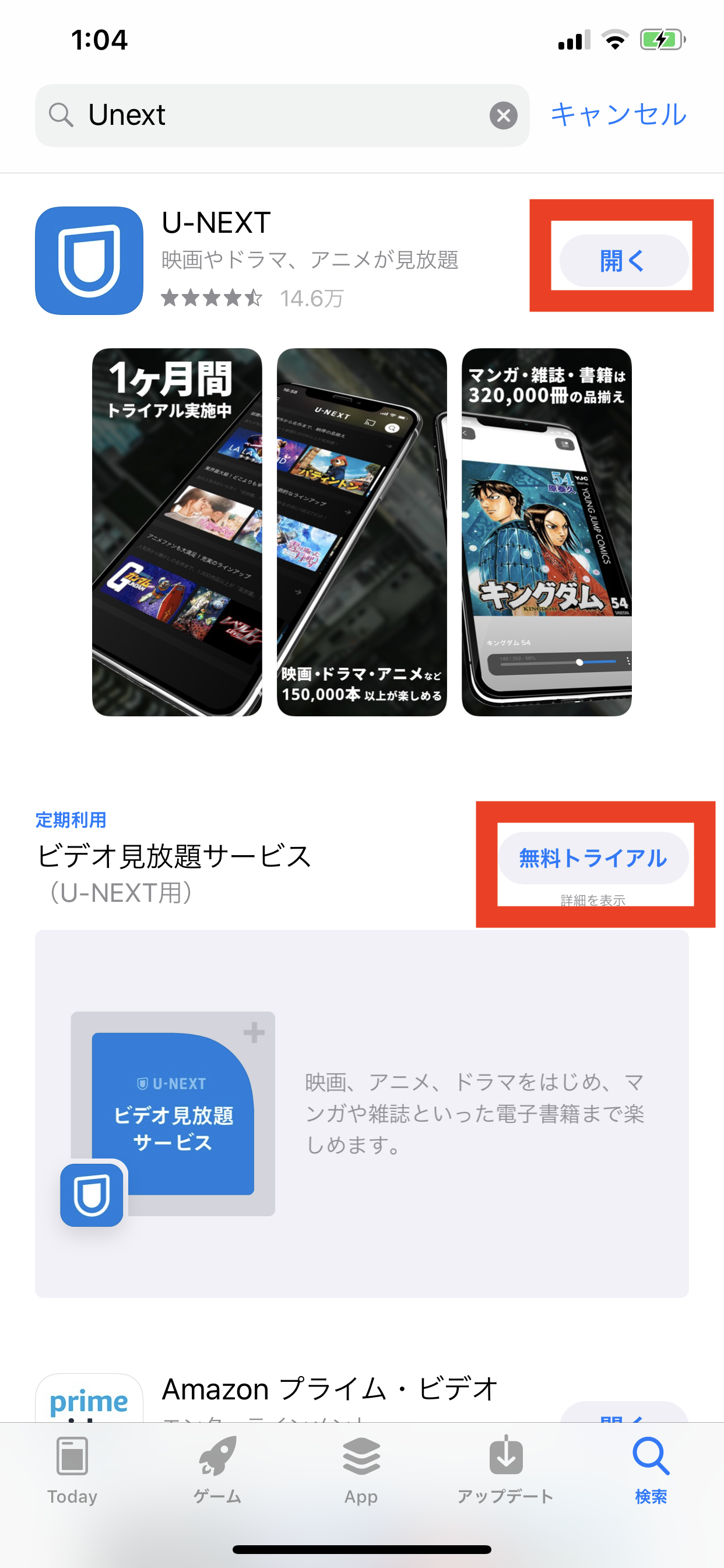

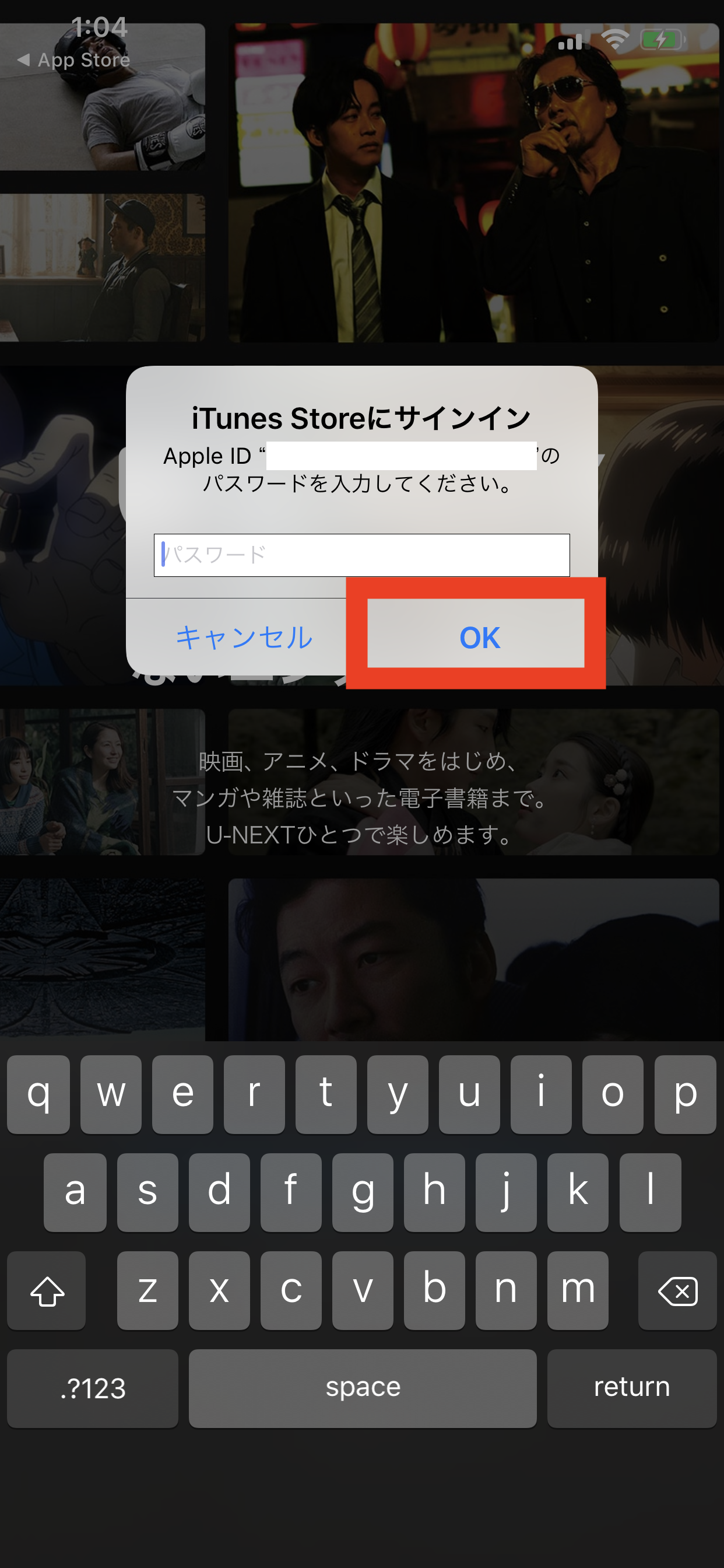
Amazon決済をご利用の方
Fire TV・Fire TV StickでU-NEXTのアプリをダウンロードしてください。
その後、U-NEXTの31日間無料トライアルのお申し込みを開始してください。
Fire TV・Fire TV Stickからの操作からやりずらい場合があります。
その場合は、Android端末にて「Amazonアプリストア」をダウンロードしてください。
Amazonのウェブサイトから端末にダウンロードする必要があります。
Amazonアプリストア内でU-NEXTと検索し、31日間無料トライアルのお申し込みを行ってください。
Amazonアプリストアのダウンロード方法
まず、Amazonのウェブページからダウンロードしてください
その後、Android端で受け取ったリンクからインストールを開始してください。
詳しいインストール方法は、受け取ったメールに記載されています。
端末設定
- 端末の設定ページを開いてください
- セキュリティまたはアプリケーションをタップしてください。
- 「提供元不明のアプリ」にチェックを入れてください。
- 「OK」をタップしてください。
ダウンロードの許可
- お使いの端末でマイファイルまたはファイルに移動してダウンロードを開いてください。
- Amazonアプリファイル「Amazon_App.apk」をタップしてください。
- ステータスバー(通知)が表示されたら、インストールをタップしてください。
インストール
- 開くをタップして、Amazonアプリストアを起動してください。
これで、Amazonアプリストアをインストールすることができます。
U-NEXT無料トライアルの申し込み後に届くメールを確認
U-NEXTの無料トライアルに申し込むと、「ユーネクストお申し込み受付のご連絡」というメールが届きます。
このメールは、申し込みをして、しばらくしてから届きます。
無料トライアルの終了日が記載されているので、確認しておきましょう。

U-NEXT無料トライアルの終了日の確認方法
「ユーネクストお申し込み受付のご連絡」というメールに終了日が書いてあるので確認できます。
または、ウェブページから確認することもできます。基本的には、届いたメールで確認するのがおすすめです。
「設定とサポート」を選択してください。

(解説画像に載っている配信作品は、2019年9月時点のものです。 最新の配信状況は U-NEXT サイトにてご確認ください。)
下へスクロールしてください。
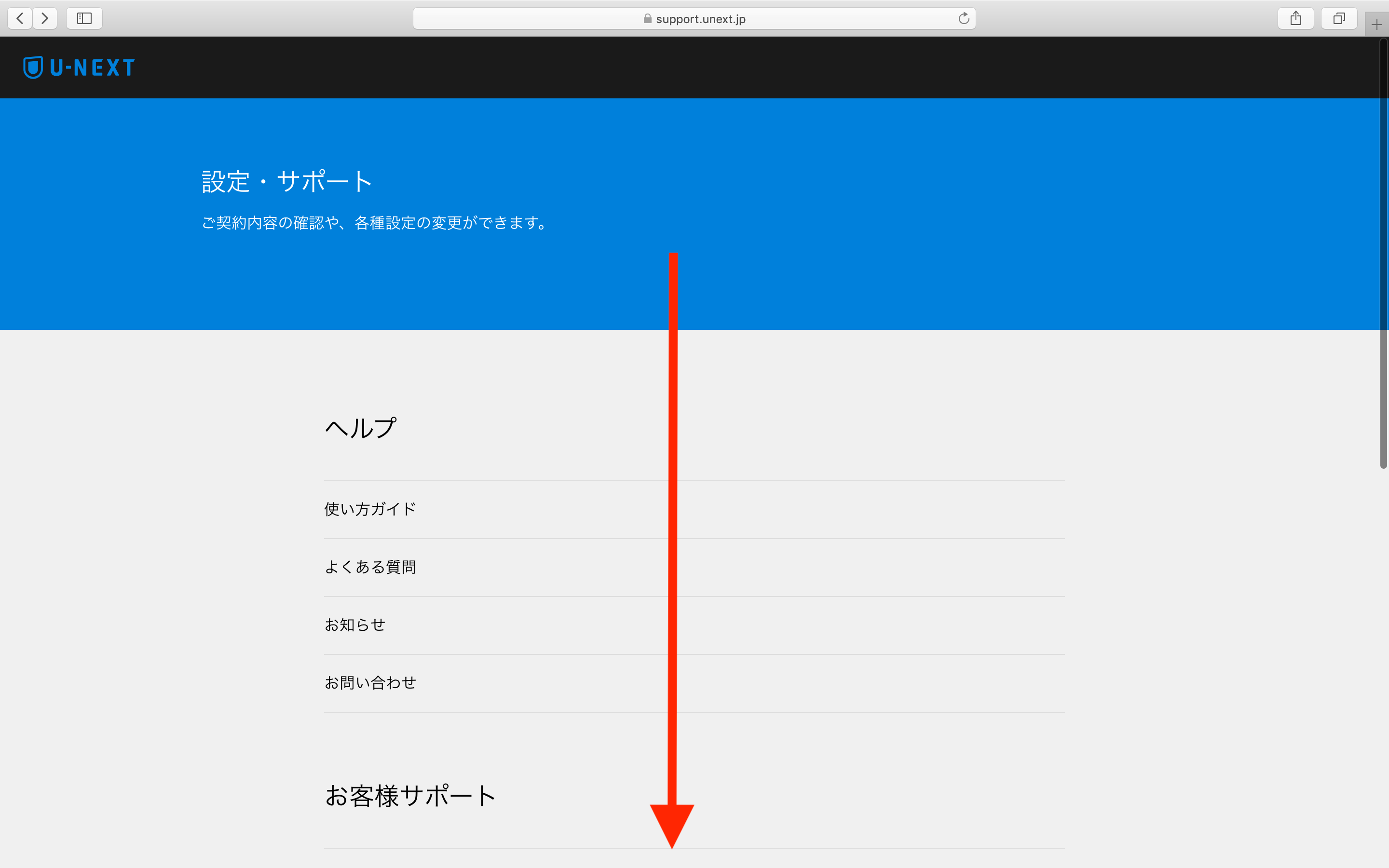
「契約内容の確認・変更」を選択してください。
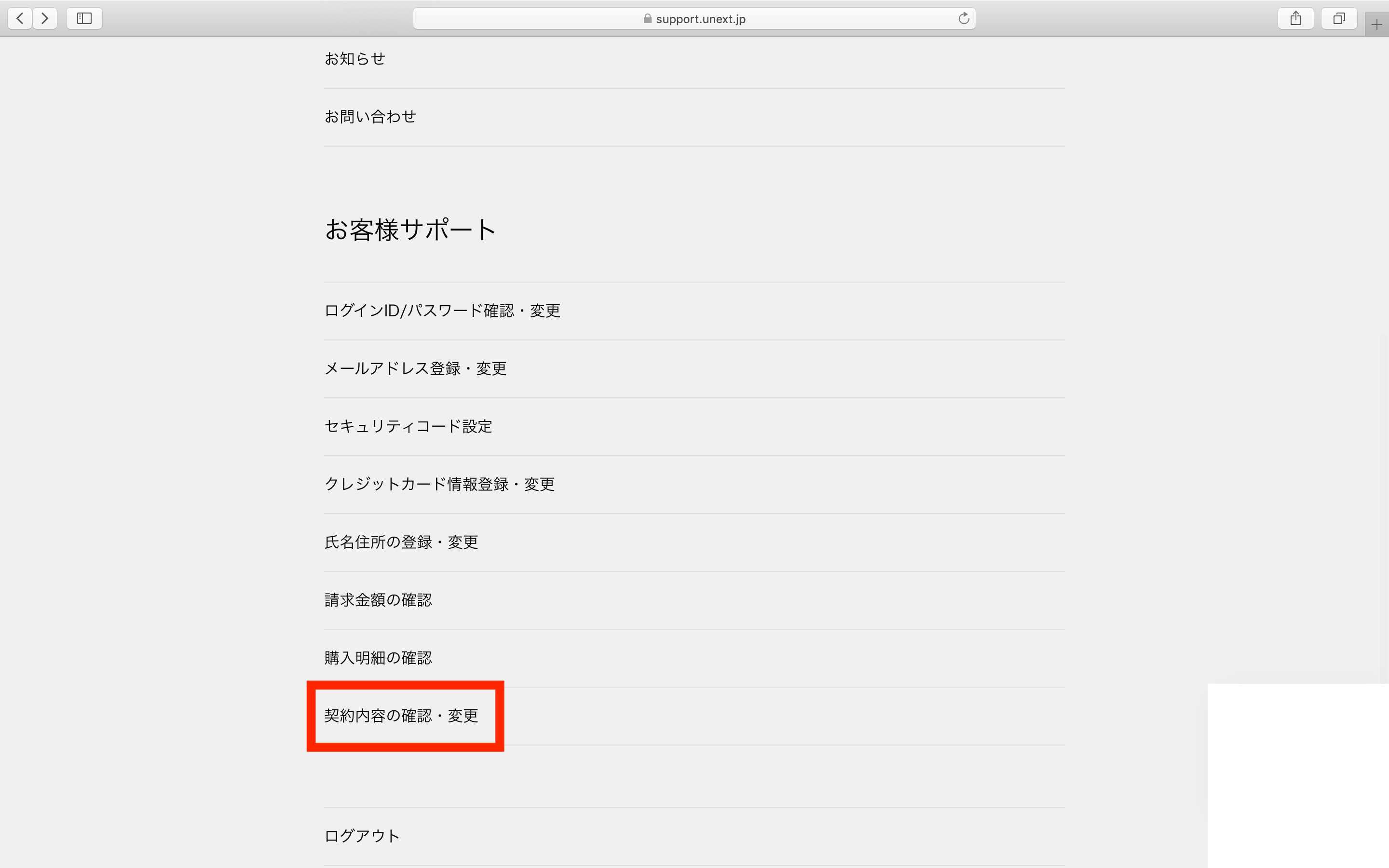
開始日が記載されています。この日から、31日間が無料トライアルの期間です。
具体的な日付を確認されたい方は、「解約はこちら」を選択してください。
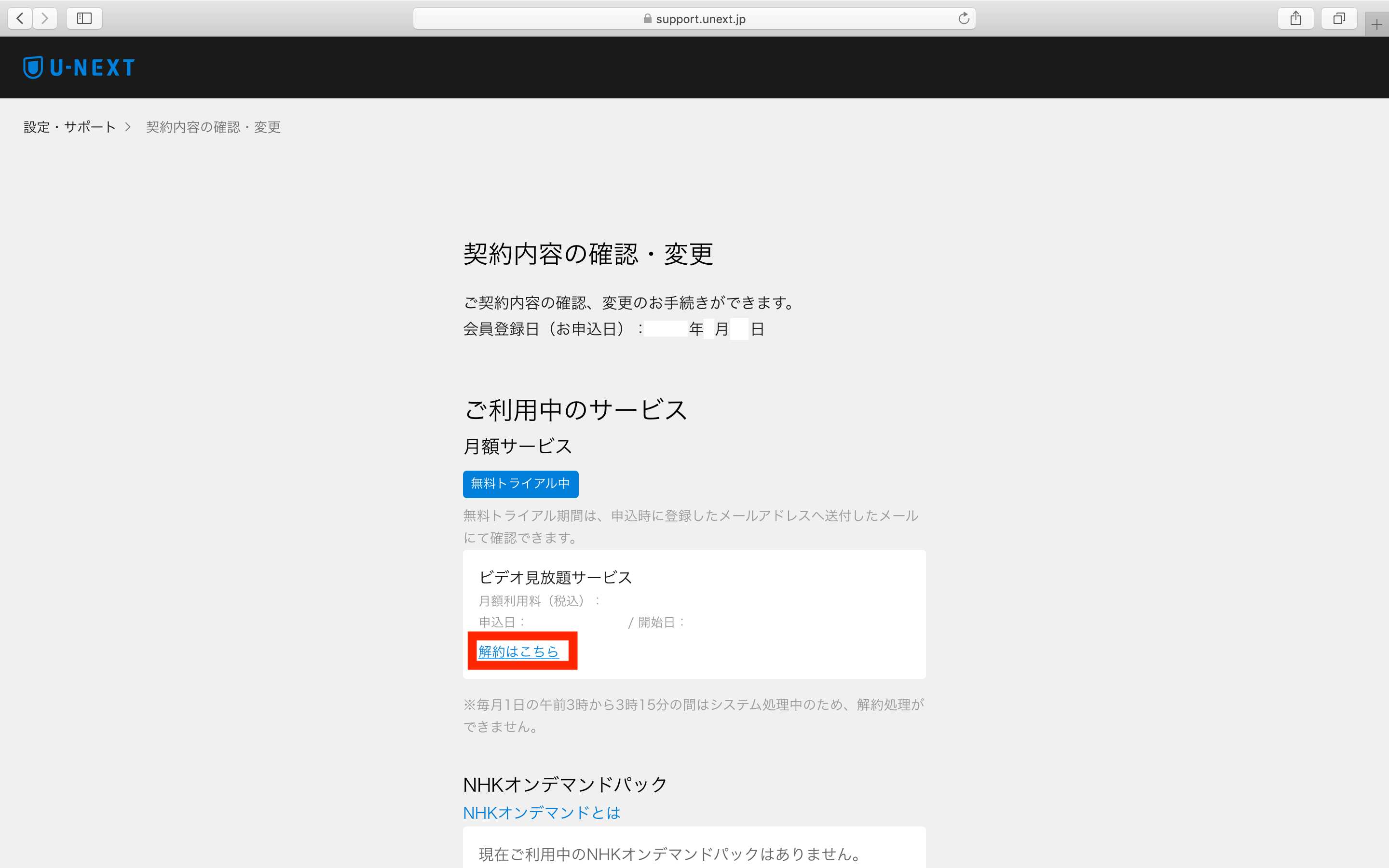
日付が記載されています。確認後は、左上のU-NEXTのマークを選択しホーム画面に戻るか、ブラウザを閉じてください。
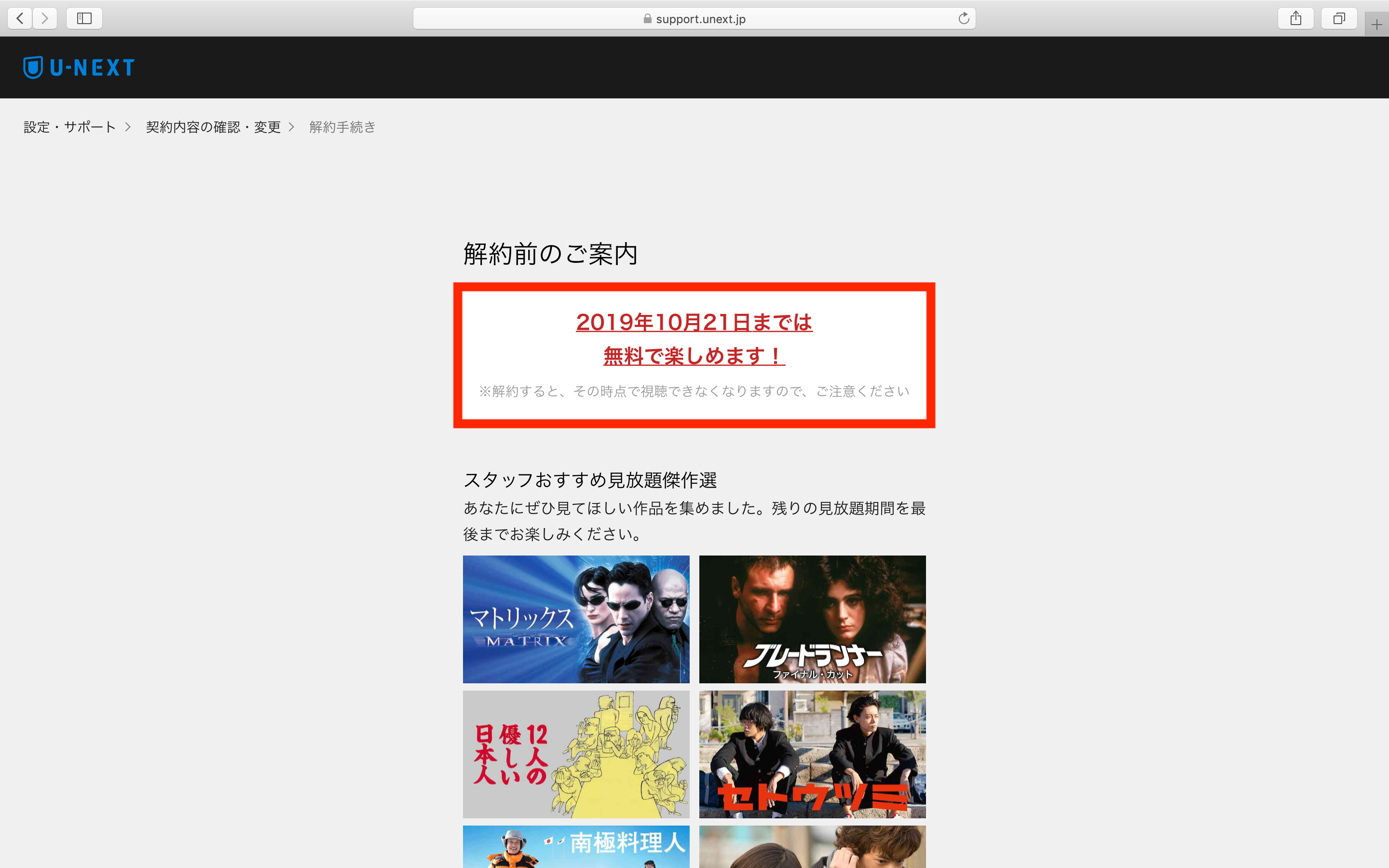
U-NEXT無料トライアルの解約方法
U-NEXTの無料トライアルを31日以内に解約される予定の方は、無料トライアル終了日を必ずチェックしおいてください。
無料トライアル終了すると自動的に有料会員へと移行され料金が請求されます。
U-NEXT無料トライアルは簡単ステップでいつでも解約することができます。
詳しくは、別記事で解説します。
U-NEXT無料トライアルについてまとめ
U-NEXTの無料トライアルでは、子供から大人向けの作品を31日間無料で楽しむことができる
13万本以上ある動画だけでなく、70冊以上の雑誌も読み放題
U-NEXTの無料トライアルの特典として600ポイントがもらえる
ポイントはレンタル作品・マンガ・ラノベ・書籍の購入や映画館で利用できる
